
Webbläsare har utvecklats mycket sedan Mosaic blev en av de första webbläsarna som blev porten till internet. Strax efter ankom Nescape Navigator, som överträffade Mosaic i nästan allt, men en gång kom Internet Explorer det gjordes med hela kakan.
När åren gick var fler format kompatibla varje gång vi kunde njuta av mer innehåll genom webbläsaren ... tills nu, där vi till och med kan använda webbläsaren för att öppna filer i PDF- eller GIF-format.
Evolutionen kommer emellertid ibland inte från förbättringar av dess funktion, förbättringar som underlättar användningen av navigering, särskilt för användare som alltid besöker samma webbsidor, antingen för arbete eller fritid.
I dessa fall kan vi använda bokmärkena i vår webbläsare för att snabbt komma åt webbplatsen vi vill konsulera, vi kan också skapa en direkt åtkomst till en webbplats förankra det vid start så att när du klickar på den öppnas den webbsida vi letar efter automatiskt.
Eller så kan vi använda de verktyg som erbjuds av Microsoft Edge i Windows 10 för att fästa våra favoritsidor så att varje gång vi öppnar webbläsaren uppdateras dessa webbsidor och visar oss den senaste informationen.
Så här fäster du webbsidor i Microsoft Edge
För att förankra en webbsida till webbläsaren så att varje gång den körs öppnas den aktuella sidan vi måste följ stegen nedan:
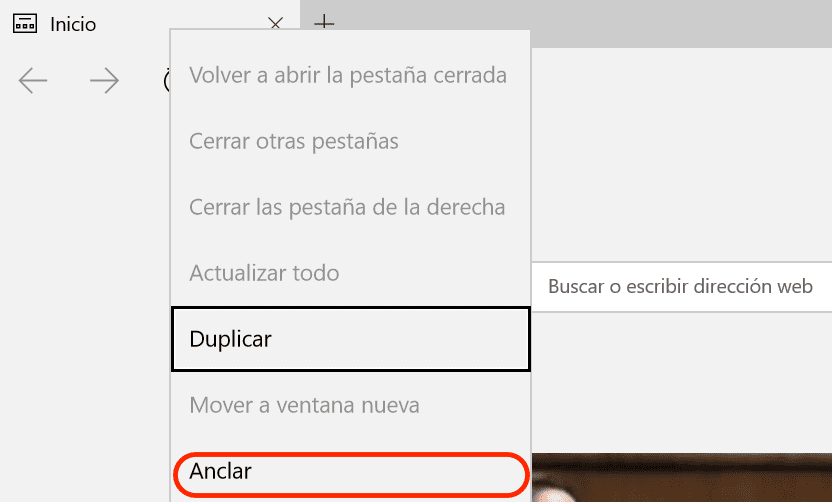
- Leta upp oss på fliken på den aktuella webbsidan och tryck på höger knapp.
- I rullgardinsmenyn som visas vi väljer Anchor.
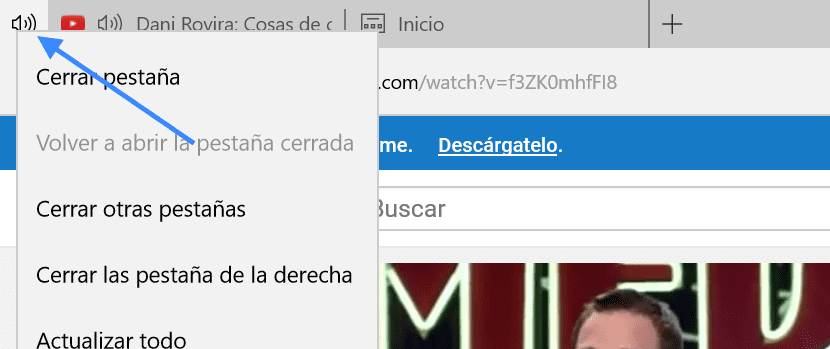
Därefter ser vi att fliken flyttar sig till vänster om fältet och representeras av webbfavicon. För att kontrollera att vi har gjort saker korrekt måste vi bara stänga webbläsaren och öppna den igen. Vi kommer att se hur webbsidan som vi har fästs öppnas tillsammans med webbläsaren.